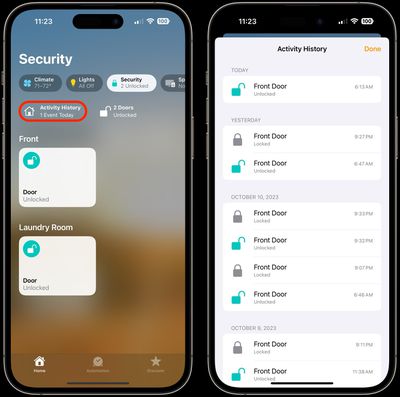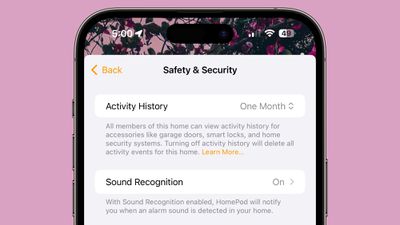En iOS 17 y tvOS 17, puedes ver hasta 30 días de actividad registrada para accesorios HomeKit relacionados con la seguridad, como cerraduras de puertas, sistemas de alarma y más. Sigue leyendo para saber cómo se hace.
Con la última versión de la arquitectura Apple Home, ahora puede usar la aplicación Home en iPhone, iPad y Mac para ver el historial de actividad de accesorios inteligentes para el hogar, incluidas cerraduras de puertas, puertas de garaje, sistemas de alarma, sensores de contacto, detectores de humo, puertas, y ventanas.
Por ejemplo, si tiene una cerradura de puerta inteligente, actividades como bloquear y desbloquear la puerta de entrada se registrarán y estarán disponibles para que las vea en la aplicación Inicio.
Todos en la casa, incluidos los usuarios de Hogar Compartido, pueden ver el Historial de Actividad, que se inicia automáticamente cuando actualizas el Apple TV o el HomePod de tu casa a tvOS 17. Ten en cuenta que el Historial de Actividad está cifrado de extremo a extremo, lo que significa que Apple no puede hacerlo. t Lea su contenido.
Cómo ver el historial de actividad
- Localizar proteccion categoría.
- El elige Registro de actividades.
- manejar Finalizado Cuando termines.
abre el casa La aplicación está en iPhone, iPad o Mac.
Tenga en cuenta que la actividad registrada se elimina permanentemente después de 30 días.
Cómo activar y desactivar el historial de actividad
Cuando desactivas el Registro de actividad, todas las actividades previamente registradas en tu hogar se eliminan permanentemente. Tenga en cuenta que solo el propietario de la vivienda o el usuario de la vivienda compartida con permiso para agregar y modificar accesorios puede activar y desactivar el Registro de actividad.
- abre el casa La aplicación está en iPhone, iPad o Mac.
- Localizar más botón (tres puntos en un círculo), seleccione Configuración de inicioluego seleccione Seguridad Seguridad.
- El elige un mes Para activar el historial de actividad, o seleccione en.
Tenga en cuenta que si tiene una red o un corte de energía en casa, es posible que algunos eventos no se capturen ni registren correctamente.

«Organizador. Escritor. Nerd malvado del café. Evangelista general de la comida. Fanático de la cerveza de toda la vida.